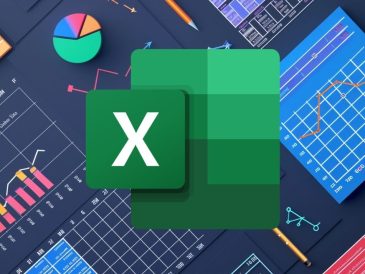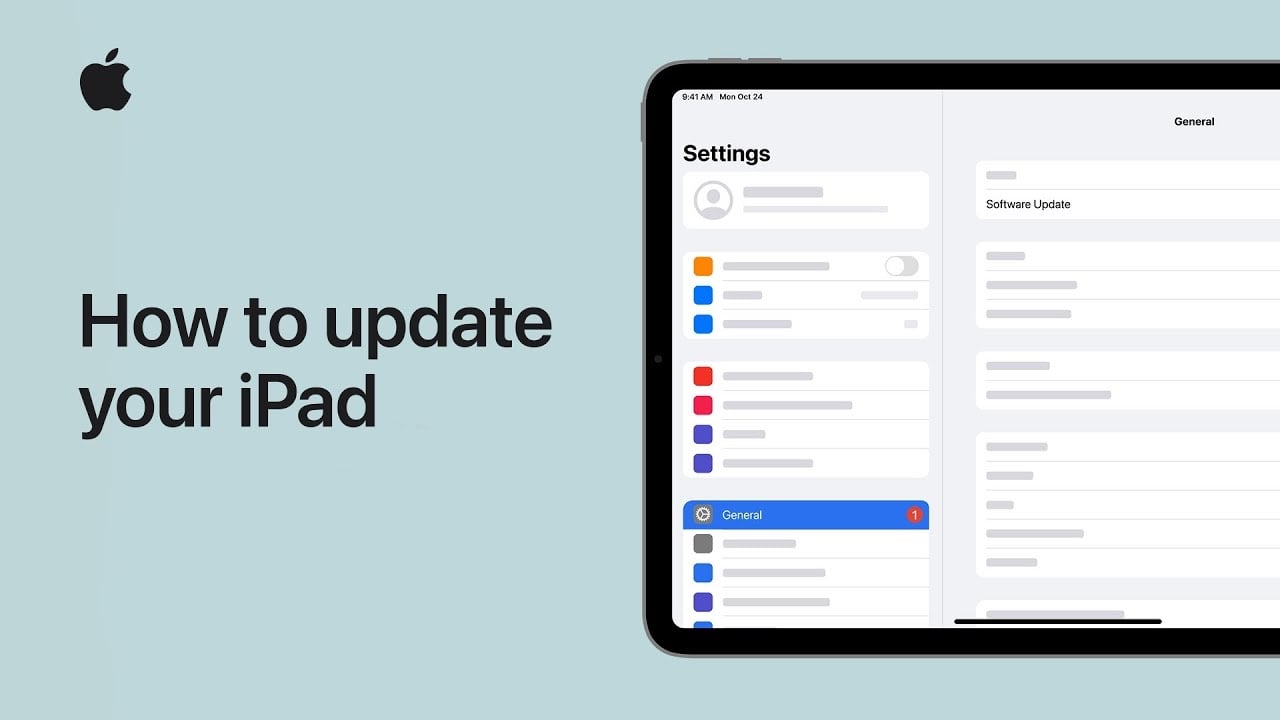
I dagens snabbt utvecklande digitala värld är det viktigare än någonsin att hålla din iPad uppdaterad. Regelbundna uppdateringar säkerställer att din enhet fungerar smidigt, säkert och med de senaste tillgängliga funktionerna. Dessa uppdateringar förbättrar inte bara din användarupplevelse genom att förbättra hur du interagerar med din iPad, utan de tillhandahåller också viktiga säkerhetskorrigeringar för att skydda din personliga information från potentiella hot. Innan du börjar uppdateringsprocessen är det viktigt att säkerhetskopiera dina data för att skydda dina värdefulla filer, dokument och minnen.
Uppdatera din iPad enkelt via Wi-Fi
Om du föredrar bekvämligheten med att uppdatera trådlöst är det enkelt att uppdatera din iPad via Wi-Fi. Följ dessa enkla steg för att uppdatera din enhet på nolltid:
Se den här videon på YouTube.
- Anslut först din iPad till en strömkälla och anslut till ett stabilt Wi-Fi-nätverk för att undvika avbrott under uppdateringsprocessen.
- Starta sedan appen Inställningar på din iPad, tryck på "Allmänt" och välj sedan "Programuppdatering".
- Beroende på dina preferenser kommer du att se alternativet "Ladda ner och installera" för en omedelbar uppdatering eller "Installera ikväll" för att köra uppdateringen medan du sover. Välj det alternativ som passar ditt schema bäst.
- Om du blir ombedd anger du ditt lösenord för att godkänna uppdateringen.
- Slutligen, slappna av medan din iPad laddar ner och installerar den senaste versionen av iPadOS. När uppdateringen är klar kommer din enhet automatiskt att starta om, redo att användas med alla nya funktioner och förbättringar.
Uppdatera din iPad med en dator: En enkel guide
För dem som föredrar att använda en dator för att uppdatera sin iPad, här är en steg-för-steg-guide för att göra processen så smidig som möjligt:
- Innan du börjar, se till att du har en kompatibel kabel för att ansluta din iPad till din dator, till exempel en Lightning till USB-kabel eller en USB-C-kabel, beroende på din iPad-modell.
- Öppna Finder på din dator om du använder en Mac med macOS Catalina eller senare, eller iTunes för tidigare versioner av macOS eller Windows.
- Anslut din iPad till din dator med lämplig kabel.
- I Finder eller iTunes väljer du din iPad från listan över enheter och klickar på knappen "Sök efter uppdatering".
- Om en uppdatering är tillgänglig, klicka på "Ladda ner och uppdatera" och acceptera villkoren om det behövs.
- Följ instruktionerna på skärmen för att slutföra uppdateringsprocessen. Du kan behöva ange ditt lösenord eller bekräfta dina enhetsinställningar.
- När uppdateringen är klar startar din iPad automatiskt om och du är redo att njuta av de senaste funktionerna och förbättringarna.
Lämna din iPad ansluten till din dator tills uppdateringen är klar. Om processen verkar längre än förväntat, ha tålamod; din enhet kommer att starta om så snart uppdateringen är klar.
Sammanfattning
Att uppdatera din iPad, oavsett om det är trådlöst eller via en dator, är en enkel men avgörande uppgift som varje iPad-ägare bör prioritera. Genom att följa dessa enkla steg kan du säkerställa att din enhet alltid är utrustad med de senaste funktionerna, prestandaförbättringarna och säkerhetsåtgärderna. Regelbundna uppdateringar förbättrar inte bara den övergripande prestandan för din iPad, utan håller också din digitala upplevelse säker genom att skydda din personliga information från potentiella sårbarheter. Håll dig informerad och njut av det bästa din iPad har att erbjuda, i vetskap om att du vidtar proaktiva åtgärder för att bibehålla dess optimala prestanda och säkerhet.
Källa och bildkredit: Apple